способы самостоятельного удаления рекламных вирусов из браузера на компьютере
Из-за того, что большинство интернет-пользователей игнорируют правила Всемирной паутины, велик шанс подхватить рекламный вирус. Он интегрируется и усложняет работу. Как убрать рекламу в браузере знает не каждый. Безусловно, проще доверить этот вопрос специалистам. Однако можно справиться и самостоятельно.
Во-первых, следует знать, с чем имеешь дело. Например, всплывают окна типа «пришлите сообщение», «ваше устройство заблокировано ФСБ, МВД». Такие смс призывают заплатить за определенное действие. Кроме того, могут выскакивать сообщения эротического содержания, с услугами организаций, банков, интернет-магазинов.
Почему возникает проблема
Безопасность компьютера под угрозой, если человек:
- Бывал на фишинговом сайте
- Переходил на сайт, где есть алгоритм сбора информации о посетителях
-
Посещал адалт-сайты с порнографическим содержимым.

Эти типовые причины, по которым вредоносный баннер (кликандер, замена стартовой страницы) появляется в браузере компьютера. Удаление рекламных баннеров непростая задача.
Хорошо зарекомендовали себя:
- SpyBot
- Spyware Doctor
- SpyHunter.
Они нацелены на избавление от рекламного ПО, а также следов его присутствия, троянов, номеронабирателей. Постоянное обновление в автоматическом режиме, создание резервных слепков, удобные настройки и простота интерфейса – делают их удобными.
Как удалить рекламный вирус из Google Chrome
Способов удаления рекламных баннеров с компьютера при использовании браузера Google Chrome достаточно много. Можно опробовать любой из них:
-
Удаление навязчивых баннеров из Google Chrome путем переустановки браузера. Способ простой и понятный, однако при его использовании навсегда теряются ранее выполненные настройки.

- Изменение настроек в ручном режиме. Для этого следует отключить JavaScript. Пользователи считают данное решение действенным (вирусы не смогут попасть из виртуального пространства), однако функционал веб-ресурсов, красивые эффекты переходов также перестанут работать. Придется каждый доверенный ресурс вручную добавлять в список исключений.
- Кардинальный способ избавиться от вирусов в Google Chrome – восстановление ОС или ее переустановка.
- Установка AdBlock или его аналогов. Чтобы добавить в Google Chrome расширение, необходимо нажать кнопку в верхнем правом углу браузера (это иконка с тремя горизонтальными чертами). Затем выбрать «дополнительные инструменты» — «расширение». В магазине Google подходящая утилита, чтобы убрать баннеры, найдется без труда.
-
Почистить браузер Google Chrome вручную. Для этого следует зайти в «Сервис», а оттуда во вкладку «Настройки». Там в панели инструментом отключать разрешения по очереди.
 Каждое отключение требует перезапуска системы. Как только баннер исчезнет, можно включить остальные приложения.
Каждое отключение требует перезапуска системы. Как только баннер исчезнет, можно включить остальные приложения.
Удаление рекламных баннеров из Оперы
Избавиться от вредоносной рекламы в Opera элементарно. Для этого следует выбрать «Инструменты», найти там «Настройки JavaScript» и очистить там папку пользовательских файлов (User JavaScript files). Проблема с навязчивыми баннерами на компьютере будет решена.
Как избавиться от вирусов в Яндекс Браузере
Не все знают, но Яндекс Браузер – это младший брат Гугл Хром. Он был разработан с использованием кода Chromium. Процедура очистки будет аналогична с той, что делается для программной разработки Хром.
Кроме того, избавить Яндекс Браузер от вирусных баннеров можно, с помощью классического способа. Эффективно почистить Яндекс Браузер поможет антивирус, например, Dr.Web CureIt. Также можно попробовать переустановить Яндекс Браузер, если не боитесь потерять личные настройки.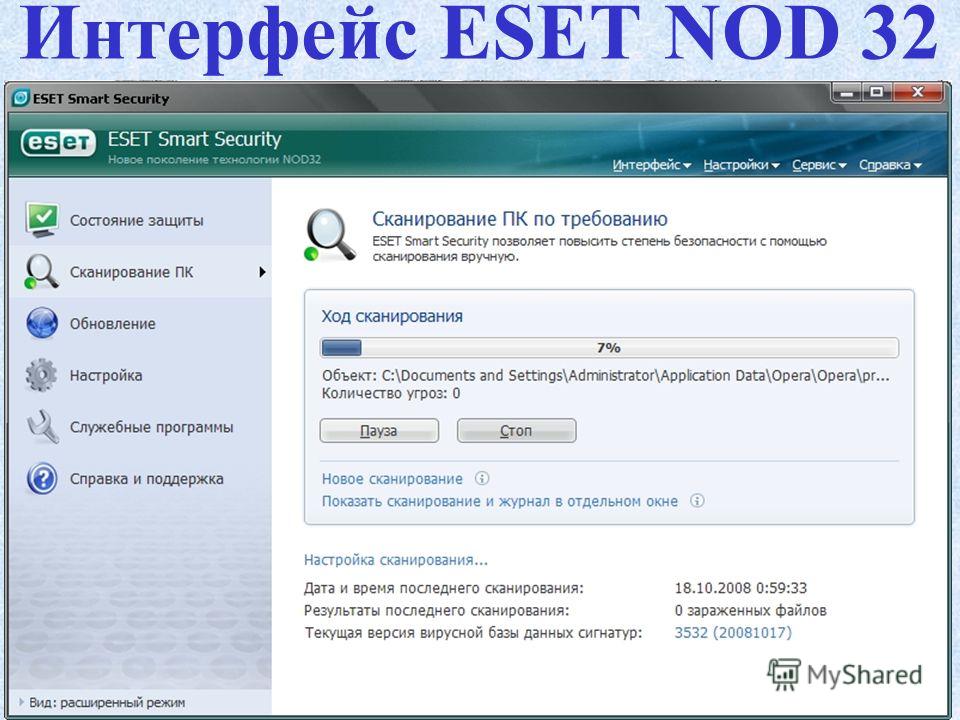 В обязательном порядке должны быть удалены:
В обязательном порядке должны быть удалены:
- Pirrit Suggestor
- Conduit, Awesomehp
- Mobogenie
- RSTUpdater
- Babylon
- Webalta
- CodecDefaultKernel и др.
Полезные советы
Чтобы в будущем обезопасить свой ПК от нежелательных вирусов, ни в коем случае не нужно отправлять СМС, как того требует вирус на баннере. Блокировка с ноутбука не исчезнет. Стоит помнить о том, что это просто изображение и убрать его с компьютера не сложно. Также небезопасным будет кликать на ссылки, которые присылают незнакомые люди. Ссылочный код часто маскируют под популярные темы – обновления флеш-плеера, онлайн-игры. Любой браузер нужно ежемесячно обновлять и стараться использовать только лицензионные продукты.
Лучшим лечением была и остается профилактика. Как минимум, пригодятся следующие профилактические меры:
Как минимум, пригодятся следующие профилактические меры:
- Не заходить на веб-сайты подозрительной тематики
- Обновлять базы своего антивирусника
- Сканировать на предмет заражения жесткие диски и флеш-накопители, которые вставляются в USB-порт
- Не скачивать веб-продукты с непроверенных страничек.
Также не будет лишней «предметная проверка». Лучше всего в этом вопросе показывают себя:
- Dr.Web Cureit
- Kaspersky Virus Removal Tool
- Microsoft Safety Scanner.
Эти программы не только укажут на нежелательные продукты, но и почистят файл Хост, если там есть «мусор».
КАК УДАЛИТЬ РЕКЛАМУ С КОМПЬЮТЕРА
На рабочем столе, в углу экрана может всплывать реклама, зазывающая в онлайн-казино или букмекерскую контору. Иногда предлагают что-то купить. Антивирус такие вещи порой игнорирует, поскольку вредоносный софт не трогает системные файлы, ничего не удаляет. Попытаться решить проблему можно самому, прошерстив список установленных программ и автозагрузку. Альтернативный способ чистки — использование специального софта.
Антивирус такие вещи порой игнорирует, поскольку вредоносный софт не трогает системные файлы, ничего не удаляет. Попытаться решить проблему можно самому, прошерстив список установленных программ и автозагрузку. Альтернативный способ чистки — использование специального софта.
Удалить рекламу с помощью Bitdefender Adware Removal Tool
Пользователи компьютеров Mac могут использовать утилиту бесплатно, для Windows она стоит $13 с учетом скидки, распространяющейся только на первый платеж. Инженеры Bitdefender знают, как отключить назойливую рекламу на компьютере, компания обещает техподдержку в режиме 7/24. Приложение не просится прописаться в списке приложений ПК, не затевает разборки с установленным антивирусом. Чтобы приступить к процедуре очистки компа от рекламы, достаточно запустить командный файл и подтвердить галочку в условиях использования.
Этапы работы утилиты.
- Сканирование.
- Если найдены угрозы, пользователь убирает из списка те, что не являются помехой для адекватной работы компьютера.

- Пользователь дает команду удалить оставшееся рекламное ПО.
Программа хорошо проявила себя в борьбе с вредоносным софтом, меняющим настройки браузеров. Исправление таких ошибок дает хороший эффект. Можно, кстати, и самостоятельно отключить уведомления в Хроме. Часто этого бывает достаточно для решения проблемы. Еще Bitdefender дает возможность удалить ненужные панели в просмотрщике интернета. В общем, мастер на все руки.
Расправляемся с гугл-аккаунтом: Удаление гугл аккаунта: 3 пути распрощаться с google
Удалить рекламу с помощью HitmanPro
Разработчик просит за утилиту $25. Чтобы убедиться в ее работоспособности, можно воспользоваться бесплатным периодом. HitmanPro — программа для удаления навязчивой рекламы с компьютера, не требующая, как и Bitdefender, установки. У них схожий принцип работы. Разработчик выделяет 5 преимуществ HitmanPro.
- Маленький размер. Скачать можно за пару секунд.
- Способность к поиску свежих угроз, пока еще не прописанных в базах данных разработчиков антивирусного ПО.

- Использование четырех БД вредоносных программ.
- Возвращает изначальные версии поврежденных системных файлов.
- Глубокая очистка. Проверка файлов, задействованных в работе ОС.
Приложение совместимо с другими программами безопасности. HitmanPro — русифицированная утилита, работает только под Windows, версия под Мас отсутствует. Программа хорошо справляется с троянами.
Порой пользователь скачивает какой-нибудь полезный софт из сомнительного источника и вместе с ним устанавливает на компьютер рекламу. HitmanPro помогает избавить ПК от такой напасти. Перед процедурой можно создать резервную точку восстановления, чтобы откатиться назад в случае неудачи.
Избавляемся от лишних программ: Как удалить ненужные приложения с ноутбука — 2 способа
Удалить рекламу с помощью Zemana AntiMalware
Сайт Zemana, в отличие от двух предыдущих утилит, не предлагает сразу купить платную версию. Можно просто скачать инсталлятор и пользоваться антивирусом от рекламы. После запуска командного файла появится окно, в котором нужно будет выбрать путь для установки программы или оставить вариант по умолчанию.
После запуска командного файла появится окно, в котором нужно будет выбрать путь для установки программы или оставить вариант по умолчанию.
Ключевые настройки в разделе «Параметры». В нем можно выбрать, что делать с вирусами по умолчанию: удалять или отправлять на карантин. Безопаснее выбрать второй вариант. По поводу двух оставшихся полей: выбираем сканирование при запуске и отправку анонимной статистики.
В главном окне программы по умолчанию включена смартзащита и очистка браузеров. Первый пункт подразумевает использование нейронных сетей, продуманных алгоритмов и т.п. Разработчик использует современные технологии для удаления агрессивной рекламы с ПК.
Преимущества утилиты:
- простой русифицированный интерфейс,
- облачное сканирование,
- совместимость с установленным антивирусом.
Программа находит даже подмену страницы поиска в браузерах. Можно по каждой угрозе перейти в дополнительное окно, чтобы определить источник проблемы и принять правильное решение.
Прощаемся с фейсбуком: Как удалить аккаунт фейсбук: 7 шагов
Удалить рекламу с помощью Avast Free Antivirus
Антивирус Avast популярен среди пользователей, предпочитающих эффективные и бесплатные решения по предотвращению вирусных угроз. Коммерческая версия у разработчика тоже имеется, но приложение стало популярным именно из-за политики компании, предлагающей достойный продукт начального уровня. Программой для удаления недобросовестной рекламы с компьютера Аваст назвать трудно: все-таки это ПО создавалось для комплексной защиты ПК. Антивирусом можно предотвратить заражение, а вот убрать рекламу как раз проблематично. Если не зацикливаться на борьбе с рекламой, то Avast — отличный выбор. В подтверждении сказанного приведем таблицу популярных антивирусов:
По основным показателям Avast и NOD32 идут рядом, но Аваст можно установить бесплатно и пользоваться им сколько душе угодно. Единственный минус приложения — могут возникнуть трудности с его удалением. Зато вирусам справиться с ним тоже нелегко, обычно Avast успевает вовремя нейтрализовать все угрозы.
Зато вирусам справиться с ним тоже нелегко, обычно Avast успевает вовремя нейтрализовать все угрозы.
Это интересно: Как удалить все контакты с iphone: 4 простых способа
Удалить рекламу с помощью AdwCleaner
Блокировщик рекламы и вредоносного софта AdwCleaner не требует установки. К сильным сторонам утилиты относится простой и понятный интерфейс. С ее помощью можно удалить баннерную рекламу с ПК в пару кликов.
AdwCleaner проверяет системные службы, файлы, ярлыки и проч. После сканирования имеет смысл просмотреть найденное, оценить находки. Программа любит удалять данные Яндекса и всем порядком надоевшего Mail.ru. Первый ресурс может быть источником всплывающей рекламы. Отработав, AdwCleaner сообщает о необходимости перезагрузки для корректного удаления данных. Сначала происходит блокировка, затем — отправка списка подозреваемых на карантин. Нарушителей спокойствия можно восстановить или удалить окончательно.
Основные преимущества утилиты:
- тщательная проверка от сисреестра до оперативной памяти,
- на сканирование уходит меньше 5 минут,
- в ход идут продвинутые методы поиска вирусов.

После удаления рекламы с помощью AdwCleaner или любой другой специализированной утилиты могут слететь какие-то настройки Windows или браузера. Поэтому пользователям, которые стремятся обеспечить живучесть ОС, не стоит забывать о возможности отката по системной точке восстановления.
Подводя итоги темы, как удалить раздражающую рекламу с компьютера, отметим целесообразность профилактики. Во-первых, на компе обязательно должен быть антивирус. Во-вторых, следует соблюдать осторожность при установке сомнительного софта, патчей-взломщиков и т.п. В-третьих, должно быть включено автоматическое создание точек восстановления системы.
Познавательная статья: Как правильно выбрать сервер — какой из 3 вариантов лучше
Как удалить рекламное ПО из веб-браузеров
Рекламное ПО отображает рекламный контент, часто таким образом или в контексте, с которым вы можете столкнуться неожиданно и нежелательно.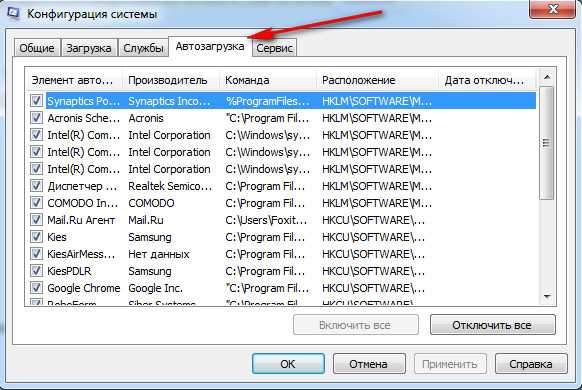 Он отображает всплывающую рекламу и, в некоторых случаях, влияет на сетевое соединение или производительность системы. Некоторое рекламное ПО также может собирать информацию о вашем просмотре, например о посещенных вами сайтах, и отправлять информацию на свой удаленный сервер в Интернете. Они используют это в маркетинговых целях.
Он отображает всплывающую рекламу и, в некоторых случаях, влияет на сетевое соединение или производительность системы. Некоторое рекламное ПО также может собирать информацию о вашем просмотре, например о посещенных вами сайтах, и отправлять информацию на свой удаленный сервер в Интернете. Они используют это в маркетинговых целях.
Как заразиться?
- Когда вы посещаете ненадежные сайты.
- При загрузке зараженных файлов.
- Когда ваши защитные и антивирусные программы устарели.
- Когда вы неосознанно приняли и установили подозрительное приложение.
Как от него избавиться?
- Удалите рекламное ПО:
- Нажмите Пуск , затем перейдите в Настройки > Приложения > Приложения и функции . Вы также можете получить к нему доступ с помощью кнопки быстрого доступа ниже:
Приложения и компоненты Windows
- Найдите в списке любое подозрительное приложение, затем нажмите Удалить или Удалить .

- Нажмите Пуск , затем перейдите в Настройки > Приложения > Приложения и функции . Вы также можете получить к нему доступ с помощью кнопки быстрого доступа ниже:
- Сбросьте настройки веб-браузера, чтобы удалить изменения, внесенные рекламным ПО в ваши веб-браузеры.
- Удалите кеш и файлы cookie веб-браузера, чтобы избавиться от оставшихся файлов, которые рекламное ПО сохранило на вашем компьютере.
У меня установлен Trend Micro Security
Обязательно добавьте панель инструментов Trend Micro в свои браузеры для защиты от рекламного ПО.
Я еще не являюсь пользователем Trend Micro
Добавьте Trend Micro AdBlock One — БЕСПЛАТНОЕ расширение браузера для Google Chrome, Microsoft Edge и Opera, чтобы перестать видеть надоедливую рекламу и всплывающие окна при работе в Интернете.
Ключевые слова: удаление рекламного ПО, удаление рекламного ПО, удаление рекламного ПО из веб-браузера, устранение рекламы в браузере, удаление всплывающих окон, блокировщик всплывающих окон, блокировщик всплывающих окон, удаление snap.do, mysearchdial, Mega Browse, поиск канала, защита поиска с помощью канала, панель инструментов канала, остановить всплывающие окна, всплывающие окна в сети, разрешить всплывающие окна, удалить start. mysearchdial.com, удалить mysearchdial., удалить start.mysearchdial.com, удалить mysearchdial, savesbull, вирус сберегательного быка, вирус сберегательного быка, отключить панель инструментов Ask, удалить панель инструментов Ask , удаление рекламного ПО, всплывающие окна, всплывающие окна,browsefox, блокировщики всплывающих окон, блокировщики всплывающих окон, всплывающая видеореклама, всплывающая видеореклама, всплывающая видеореклама, как блокировать всплывающие окна, блокировать всплывающие окна, блокировать рекламу, mysweetpacks.com, удаление файлов cookie ,разорванное вредоносное ПО,разорванный вирус,torntv-вредоносное ПО,torntv вирус,разорванное телевизионное вредоносное ПО,разорванное ТВ-вирус,всплывающие окна и предложения Webget,блокировка всплывающей рекламы,рекламное ПО,цена на гориллу,gorillaprice,сделки с динго,dingodeals,поиск туваро,удаление туваро, вирус tuvaro, вирус inter yield, вирус interyield, спросите домашнюю страницу, остановите нежелательные баннеры и всплывающие окна, изобилующие всплывающими окнами, ADW_CONDUBAR, Qone8, bestabid, непрерывные всплывающие окна, непрерывные всплывающие окна, чрезмерные всплывающие окна, чрезмерные всплывающие окна, наличие большого количества всплывающих окон, рекламное ПО в сети, istartsurf, pup.
mysearchdial.com, удалить mysearchdial., удалить start.mysearchdial.com, удалить mysearchdial, savesbull, вирус сберегательного быка, вирус сберегательного быка, отключить панель инструментов Ask, удалить панель инструментов Ask , удаление рекламного ПО, всплывающие окна, всплывающие окна,browsefox, блокировщики всплывающих окон, блокировщики всплывающих окон, всплывающая видеореклама, всплывающая видеореклама, всплывающая видеореклама, как блокировать всплывающие окна, блокировать всплывающие окна, блокировать рекламу, mysweetpacks.com, удаление файлов cookie ,разорванное вредоносное ПО,разорванный вирус,torntv-вредоносное ПО,torntv вирус,разорванное телевизионное вредоносное ПО,разорванное ТВ-вирус,всплывающие окна и предложения Webget,блокировка всплывающей рекламы,рекламное ПО,цена на гориллу,gorillaprice,сделки с динго,dingodeals,поиск туваро,удаление туваро, вирус tuvaro, вирус inter yield, вирус interyield, спросите домашнюю страницу, остановите нежелательные баннеры и всплывающие окна, изобилующие всплывающими окнами, ADW_CONDUBAR, Qone8, bestabid, непрерывные всплывающие окна, непрерывные всплывающие окна, чрезмерные всплывающие окна, чрезмерные всплывающие окна, наличие большого количества всплывающих окон, рекламное ПО в сети, istartsurf, pup. Optional.minds park, необходимо запустить clickfree,pup.Optional.mindspark,istart.websearches,home.sweetim,удалить выбор рекламы,появление заблокированных всплывающих окон,сканирование рекламы,как остановить,шпионское рекламное ПО,угонщик браузера,cosstminn,дельта дома,incredibar,угроза adaware,нищенствующий кибер-вирус,удалить надзиратель браузера,grillaprice,groovorio,clickbank.net cookie,проверить портативный компьютер на наличие рекламного ПО,избавиться от рекламного ПО,удалить рекламное ПО,обнаружить рекламное ПО,проблема с рекламным ПО,нежелательное рекламное ПО не обнаружено,очиститель рекламного ПО,блокировать рекламное ПО,удаление рекламного ПО ,удалить скрытое рекламное ПО,почему получать рекламное ПО,устранить рекламное ПО,удалить вредоносное ПО vosteran,fireball,fireball adware,counterflix,Launchpad.org,z.moatads.com,Reimage Repair
Optional.minds park, необходимо запустить clickfree,pup.Optional.mindspark,istart.websearches,home.sweetim,удалить выбор рекламы,появление заблокированных всплывающих окон,сканирование рекламы,как остановить,шпионское рекламное ПО,угонщик браузера,cosstminn,дельта дома,incredibar,угроза adaware,нищенствующий кибер-вирус,удалить надзиратель браузера,grillaprice,groovorio,clickbank.net cookie,проверить портативный компьютер на наличие рекламного ПО,избавиться от рекламного ПО,удалить рекламное ПО,обнаружить рекламное ПО,проблема с рекламным ПО,нежелательное рекламное ПО не обнаружено,очиститель рекламного ПО,блокировать рекламное ПО,удаление рекламного ПО ,удалить скрытое рекламное ПО,почему получать рекламное ПО,устранить рекламное ПО,удалить вредоносное ПО vosteran,fireball,fireball adware,counterflix,Launchpad.org,z.moatads.com,Reimage Repair
Как удалить рекламное ПО с вашего ПК
«Закрыть. Закрывать. Закрывать. Закрыть », — бормочет моя мать, снова и снова настойчиво щелкая мышью.
«Что случилось, Ма?» На праздники я дома, и уютные, холодные вечера часто провожу у камина. Однако этой ночью моя мама застряла у своего компьютера.
«Эта дурацкая штука не перестанет показывать мне рекламу».
«Похоже, это работа для Malwarebytes!» Я шучу, но подойдите, чтобы рассмотреть. Ее экран загружен рекламой. При закрытии одного появляется другое.
Так много всплывающих окон, так мало времени.
Похоже, у мамы рекламное ПО.
Что такое рекламное ПО?Рекламное ПО — это сокращение от программного обеспечения, поддерживаемого рекламой. Он хорошо известен как серьезная неприятность для Mac и стал повсеместным в ОС Android, попав в Google Play Store в виде троянских приложений.
Но рекламное ПО тоже проблема ПК. Он доставляет рекламу и другой мусор, загромождающий браузер, чаще всего в виде всплывающих окон, вкладок и панелей инструментов. Помимо простой бомбардировки рекламой, рекламное ПО может взломать ваш браузер, перенаправить вас на сайты, которые вы не планировали посещать (и показать вам там рекламу), или предоставить случайные результаты поисковых систем. Он может замедлить работу вашего компьютера, и его часто очень трудно удалить.
Он может замедлить работу вашего компьютера, и его часто очень трудно удалить.
Есть несколько панелей инструментов, любезно предоставленных рекламным ПО Mindspark.
Зачем кому-то сознательно устанавливать программу, которая ведет себя таким образом? Ответ таков: они бы не стали. Когда легитимные программные приложения используют онлайн-рекламу, реклама обычно включается в программу, оформляется и отображается так, как указано разработчиком, а хороший разработчик знает, что нельзя раздражать клиентов назойливой рекламой. Рекламное ПО, напротив, специально разработано для того, чтобы доставлять неудобства, проникая в системы людей, связываясь с законными программами или маскируя себя под что-то еще.
Независимо от того, загружаете ли вы рекламное ПО без полного понимания того, что получаете, или оно прячется в лицензионном соглашении с другим программным обеспечением, как безбилетный пассажир, оно ведет себя так, как не хотите ни вы, ни программное обеспечение, за которое оно цепляется. Именно это делает рекламное ПО типом потенциально нежелательной программы или ПНП.
Именно это делает рекламное ПО типом потенциально нежелательной программы или ПНП.
Рекламное ПО — это, по сути, тип потенциально нежелательной программы. ПНП также включают в себя другие пограничные вредоносные программы, такие как шпионское ПО, блокировщики браузера, дозвонщики и нежелательное ПО. Компании по обеспечению безопасности помечают эти программы как «потенциально» нежелательные, но реальность такова, что любой здравомыслящий человек не хотел бы, чтобы это дерьмо было на его компьютере. К сожалению, поскольку большинство людей не обращают пристального внимания на то, что они загружают, они, по сути, соглашаются установить программы, даже не осознавая этого.
К сожалению, любые попытки компаний, занимающихся безопасностью, полностью заблокировать эти программы как вредоносное ПО могут стать юридически сомнительными. К счастью, индустрия кибербезопасности добивается больших успехов в судебных баталиях и в общественном мнении против поставщиков программного обеспечения, чьи программы переходят черту от незначительной проблемы до крупной агрессии.
В настоящее время наиболее распространенными способами заражения ПК рекламными программами являются панели инструментов/расширения браузера, комплектное программное обеспечение и загрузки, предлагаемые во всплывающих окнах.
Троянец, содержащий рекламное ПО, может выдавать себя за то, что вам нужно, например, надстройку или видеоплеер, но на самом деле вы загружаете установщик рекламного ПО. Рекламное ПО также может скрываться внутри законной загрузки с неэтичного сайта. Часто он проявляется в загруженных файлах с торрентов или пиратских сайтов. Он даже пробирается в Google Play Store — в наши дни все чаще — и благословляет устройства Android своим мусорным контентом.
Общей чертой этих методов доставки является обман. Создатели рекламного ПО обманом заставляют пользователей умышленно загружать программы, которые им не понравятся, заранее устанавливая флажки, затеняя или минимизируя параметры для пропуска, или слишком много раз накладывая «рекомендуется» рядом с предпочтительным вариантом. Половина успеха в предотвращении вторжения рекламного ПО на ваше устройство — это внимательное чтение мастеров установки и лицензионных соглашений.
Половина успеха в предотвращении вторжения рекламного ПО на ваше устройство — это внимательное чтение мастеров установки и лицензионных соглашений.
Предварительно установленный флажок и крошечный экран EULA означают рекламное ПО
Но давайте будем реалистами. Никто этого не делает.
Это означает, что вам нужен выход, когда вы спешите с соглашением об установке, чтобы загрузить бесплатную версию Bejeweled только для того, чтобы быть ослепленным шквалом рекламы, которая почти портит ваше время на экране.
Как удалить рекламное ПО
Ваш выход относительно прост. Если вы считаете, что на вашем компьютере возникла проблема с рекламным ПО, вы можете удалить его вручную, выполнив несколько простых шагов.
Сделайте резервную копию ваших файлов. Всегда хорошая первая мера предосторожности, когда вы сталкиваетесь с потенциальной инфекцией. Возьмите внешний жесткий диск или сохраните самые важные данные в облаке.
Загрузите или обновите необходимые инструменты. Чтобы ваш компьютер был идеально чистым, вам необходимо загрузить или запустить обновления для сканера, который специализируется на удалении рекламного ПО и ПНП (например, Adwcleaner или бесплатная версия Malwarebytes). Если вы подозреваете, что ваш компьютер сильно заражен, и у вас нет этих инструментов, вы можете установить их на компьютер друга и перенести на свой с помощью компакт-диска или USB-накопителя.
Удалите ненужные программы. Перед сканированием с помощью продукта безопасности проверьте, есть ли у рекламного ПО деинсталлятор. Для этого перейдите к списку «Установка и удаление программ» на панели управления Windows. Если нежелательная программа присутствует, выделите ее и нажмите кнопку «Удалить». После удаления рекламного ПО перезагрузите компьютер, даже если вам не предлагается сделать это.
Запустите сканирование с помощью программы удаления рекламного ПО и ПНП.


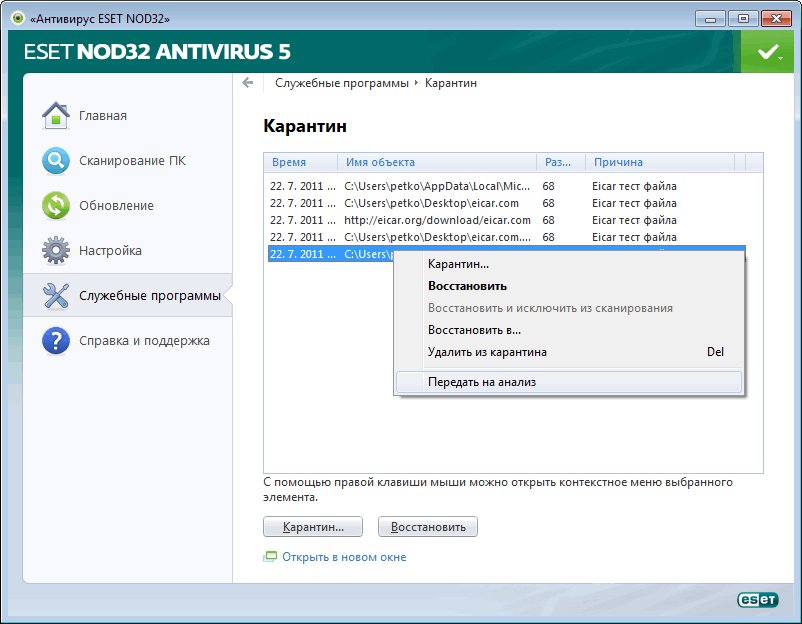 Каждое отключение требует перезапуска системы. Как только баннер исчезнет, можно включить остальные приложения.
Каждое отключение требует перезапуска системы. Как только баннер исчезнет, можно включить остальные приложения.
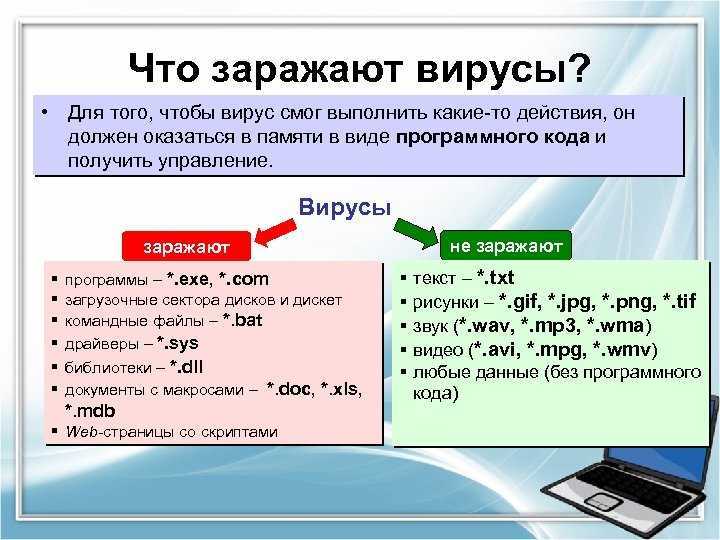



Ваш комментарий будет первым